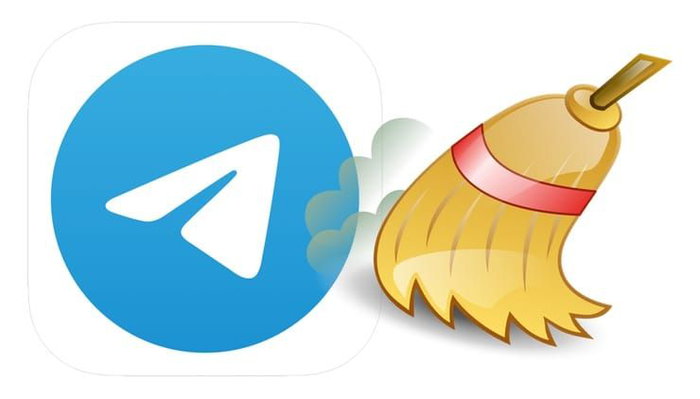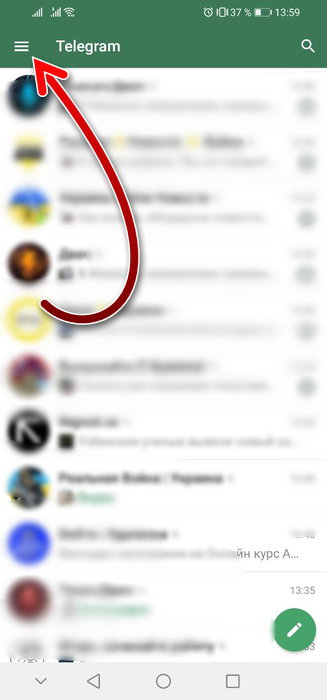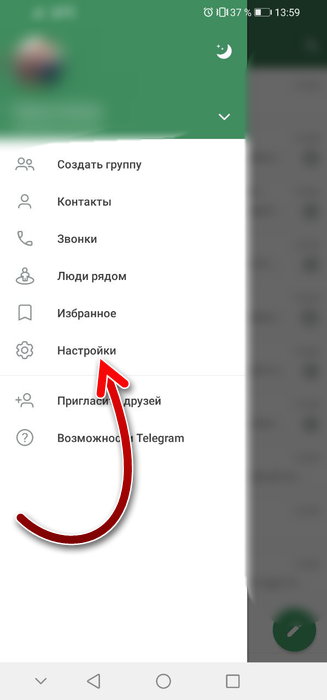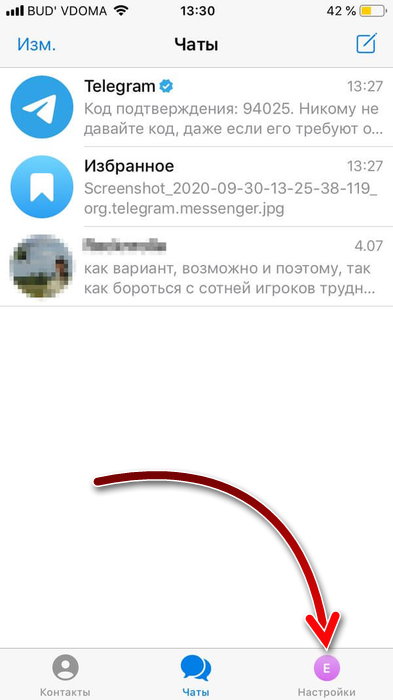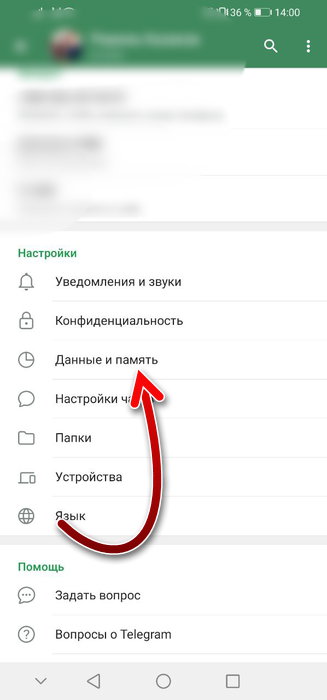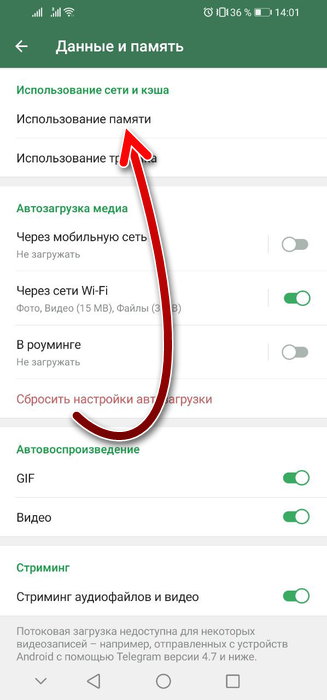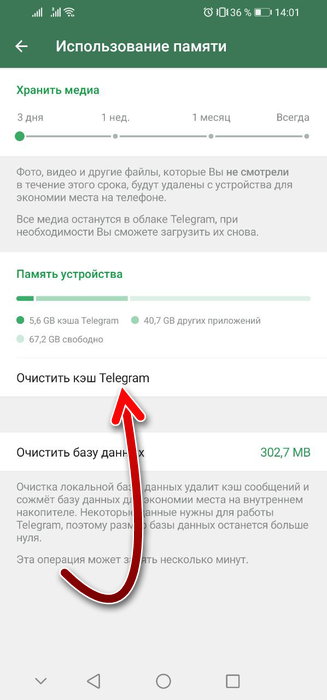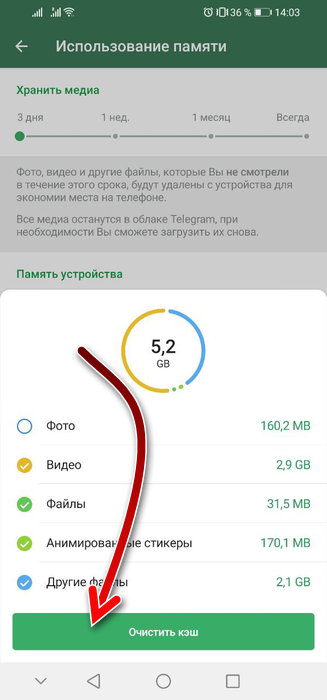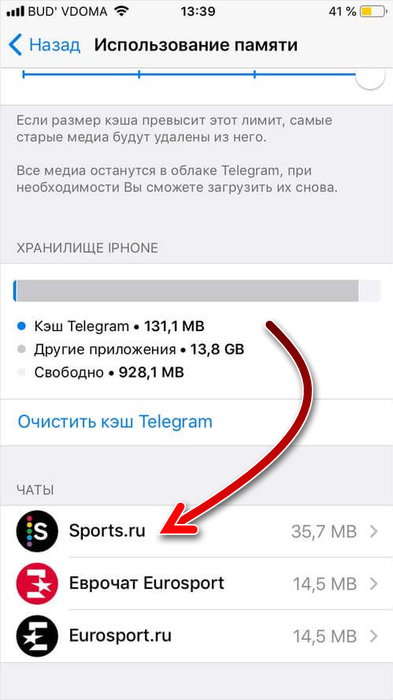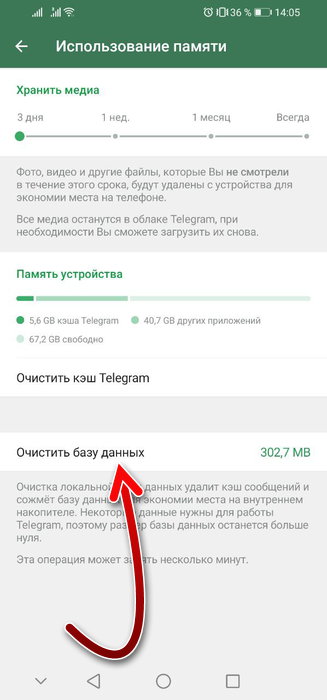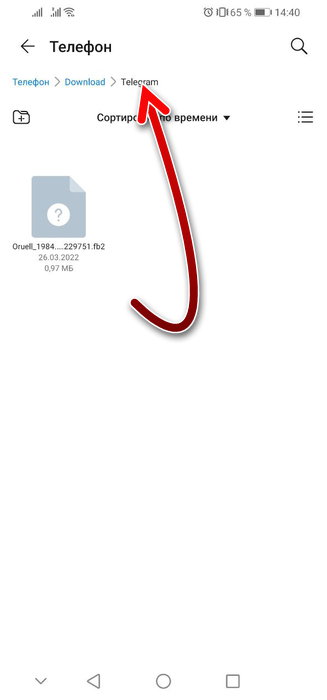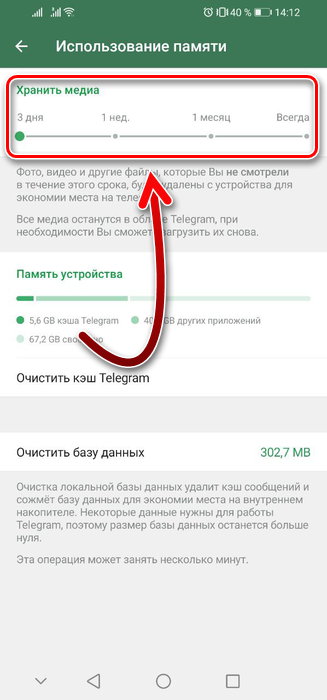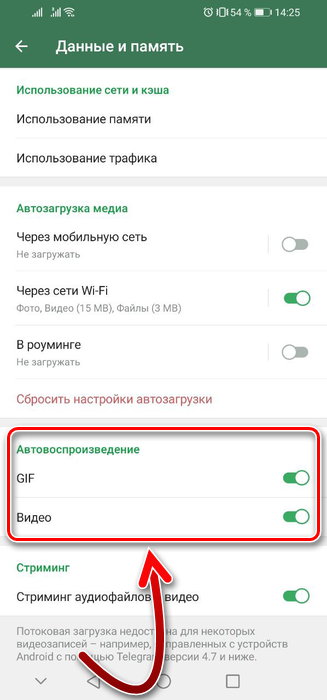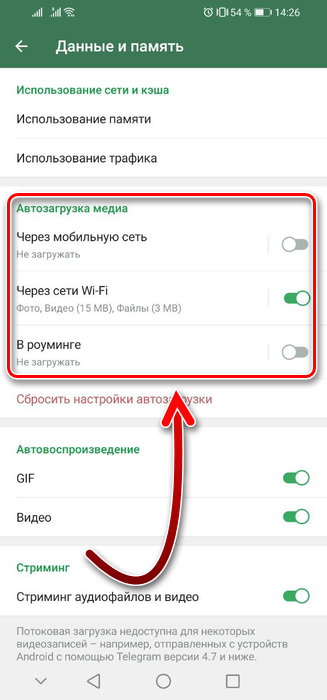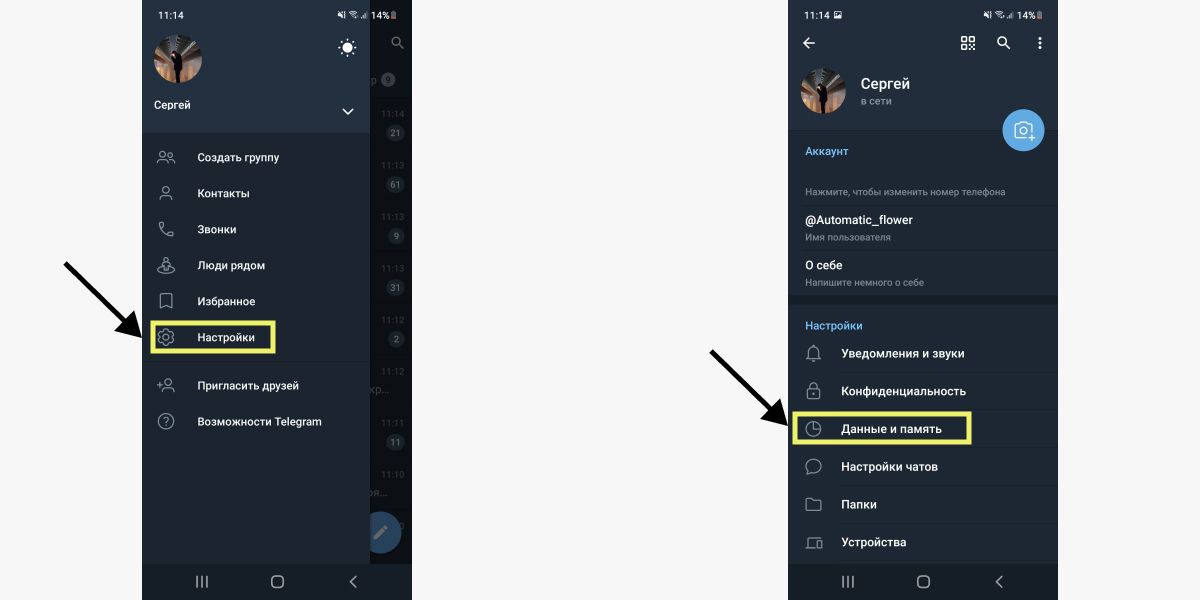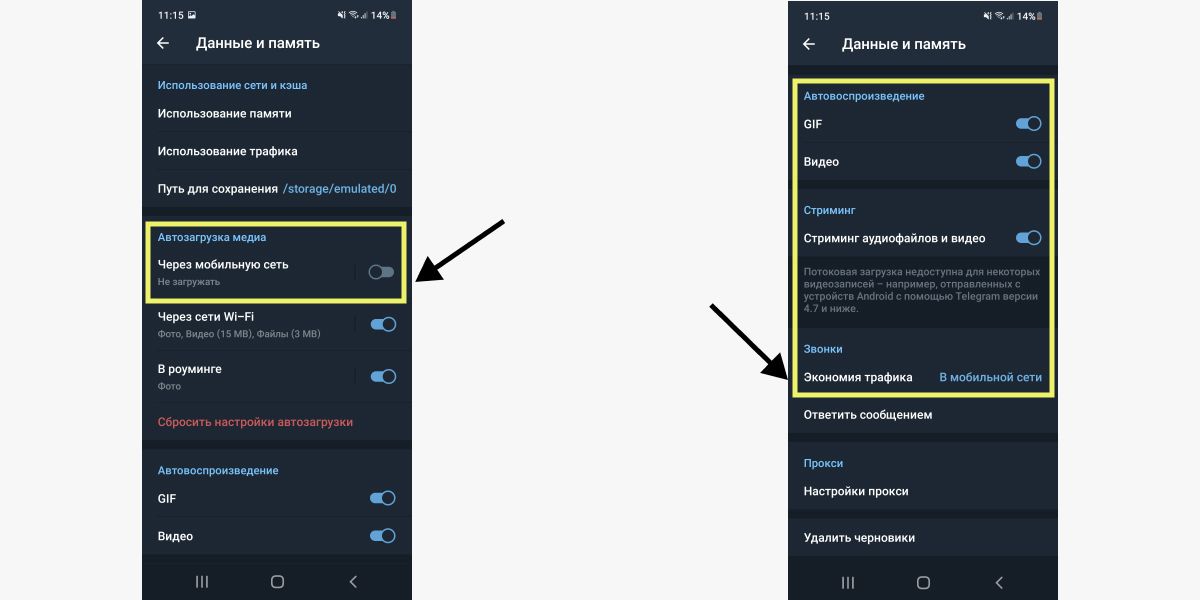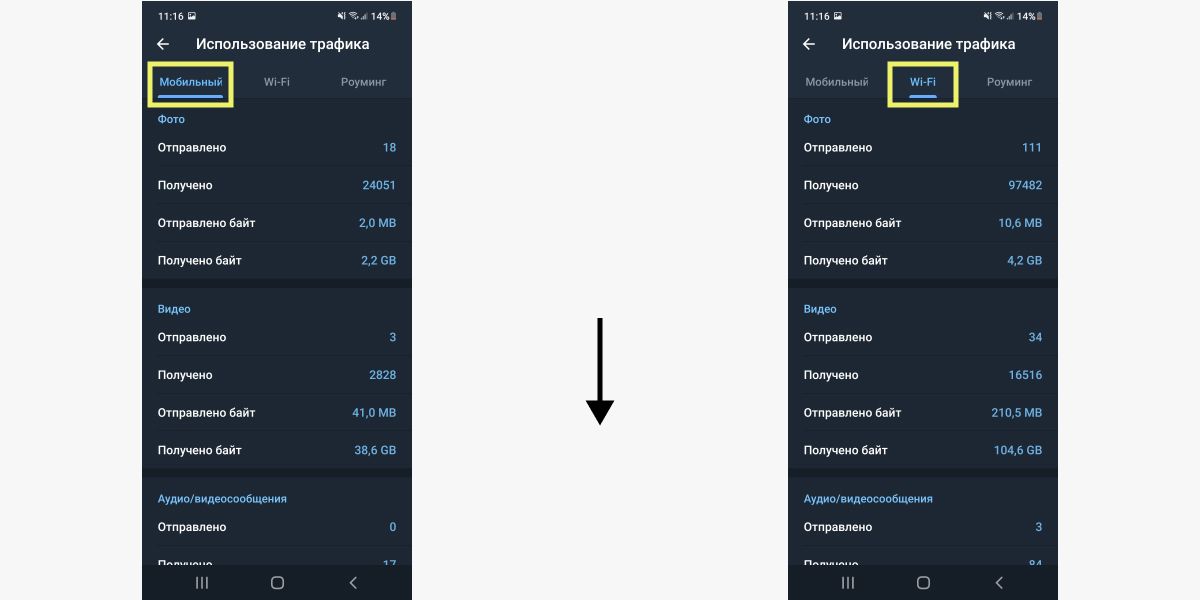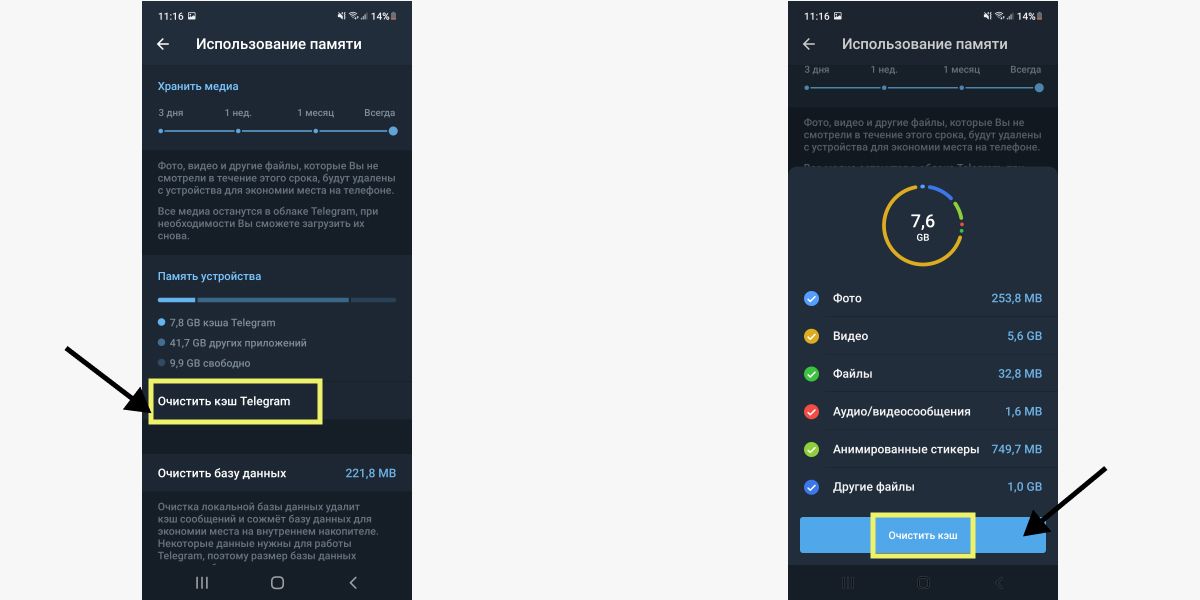Для работы проектов iXBT.com нужны файлы cookie и сервисы аналитики.
Продолжая посещать сайты проектов вы соглашаетесь с нашей
Политикой в отношении файлов cookie
Я думаю, многие из нас сталкивались с проблемой, когда какое-то приложение на смартфоне начинает буквально «пожирать» память устройства. Одними из таких приложений являются месенджеры, в частности Telegram. Это происходит, потому что Telegram сохраняет все присланные нам медиафайлы в память телефона. Это не так страшно, если мы получаем от друзей несколько фото, но если вы подписаны на популярные паблики с большим количеством постов в день это может стать серьезной проблемой. Таким образом, присланные медиафайлы могут занимать десятки гигабайт на вашем смартфоне.
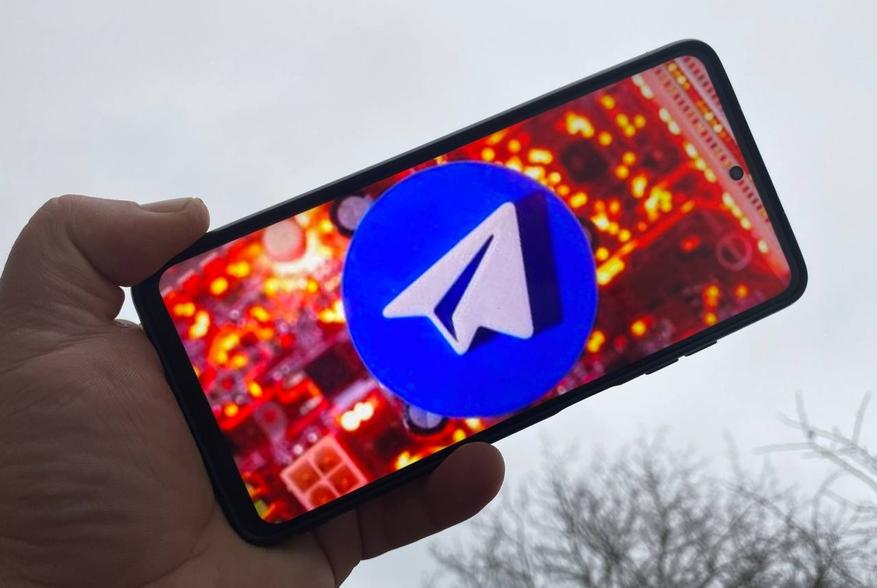
Содержание
- Введение
- Как очистить кэш Telegram
- Настройка хранения кэш данных
- Экономия мобильного трафика
- Вывод
Безусловно, сохраненные файлы на смартфоне не требуют повторной загрузки при частом их открытии, но они занимают достаточно много памяти. А зачастую открываем мы их только один раз. Поэтому кеш лучше очистить. Для этого нужно сделать всего несколько кликов. При этом отмечу, что все удаленные данные все равно будут храниться на серверах приложения, и при необходимости их можно повторно загрузить.
Итак, для чистки кеша открываем боковое меню путем нажатия на три полоски в верхнем левом углу интерфейса приложения. Затем переходим в «Настройки» и выбираем подпункт «Данные и память». В открывшемся окне переходим в раздел «Использование памяти».
Вот и все — вы буквально в одном шаге от очистки памяти вашего смартфона. В открывшемся меню можно увидеть, сколько памяти вашего телефона занимает кэш Telegram. У меня, к слову, было около 50 GB перед первой очисткой. Жмём на кнопку «Очистить кэш Telegram» и буквально через минуту ваш смартфон будет очищен от лишних данных. Но, как я и говорил выше, все данные в любой момент можно загрузить повторно.
Раз уж вы попали в настройки, то сразу можно настроить и время, за которое медиафайлы будут автоматически очищаться с вашего смартфона. Как видно на скриншоте ниже, вы можете выбрать один из четырех предложенных вариантов. Я выбрал, чтобы медиафайлы автоматически удалялись спустя 1 неделю с даты получения.
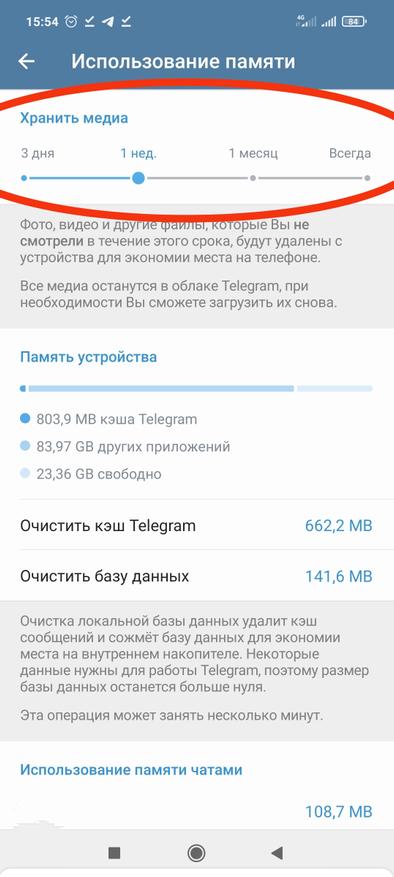
Поскольку я подписан на много чатов, пабликов и так далее, я также убрал автоматическую загрузку для экономии интернет трафика. Возможно, кому-то это будет также полезно. Можно выбрать при каких условиях медиафайлы будут автоматически загружаться на ваш смартфон. Я вообще отключил автозагрузку, и просматриваю только те видео и фото, которые меня интересуют. На практике, допустим, если вы подписаны на новостной портал, просто читаете заголовки. А если вас что-то заинтересовало, просто кликаете на прикреплённый медиафайл и просматриваете его. Таким образом, кэш Telegram максимально не засоряется.
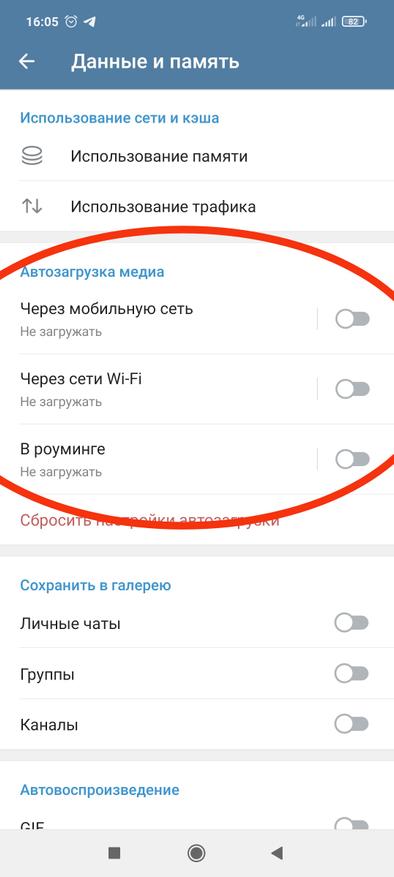
Надеюсь, публикация была полезна для вас. Также учтите, что аналогичные манипуляции можно повторить практически во всех месенджерах. Спасибо, что дочитали публикацию до конца. Также можете делиться своими советами по теме в комментариях.
Сейчас на главной
Новости
Публикации

Первый примитивный буксир как вспомогательное судно появилось в 1736 году в Англии. Тогда это была небольшая лодка с пароатмосферным двигателем способная буксировать парусные суда. Создал ее…

Вы когда-нибудь видели станцию самоочистки у вертикального пылесоса? И ещё вопрос, вы когда-нибудь оценивали мощность всасывания такой станции? Аккумуляторный пылесос Redkey P7 Plus имеет данный…

Ранее я рассказывал о сборке мини-пк от ИИ , сборке без ограничений по бюджету и пк на основе комплектующих AMD . В этот раз нейросеть попытается дать максимальную конфигурацию пк на основе…

В воскресенье позволю себе просто показать вам несколько фотографий забавных вещей, которые я снял в египетской Хургаде. «Две палочки хрустящего печенья»… Ааааааааа! Их разлучили! Полу-Твикс…

Дальние рейсы на воздушном транспорте утомительное занятие не столько для пассажиров самолета, а для пилотов и бортпроводников. К тому же длительность рабочего времени в воздухе в авиации жестко…

Смартфон с приставкой «S» продолжает линейку Tick Tock, которая поддерживает сети пятого поколения (5G): у Unihertz сначала вышла базовая версия, потом появилась с приставкой «E» (упрощённая);…
Telegram — любимый мессенджер многих пользователей. Аудитория, которая общается в нём, всё время увеличивается. Здесь открываются тематические каналы, создаются профессиональные и семейные группы, ведутся не только переписки, но и аудио-, видеозвонки. Telegram отвечает всем потребностям современного человека в коммуникациях.
Но некоторые пользователи всё равно видят в этом приложении недостаток — Телеграм занимается слишком много памяти. Но на самом деле это вовсе не недостаток, а опция, которая помогает экономить интернет трафик и облегчает пользование мессенджером. И это настройка, которую можно изменить. В этой статье рассмотрим, как сделать, чтобы Telegram не занимал много месте на смартфонах Android и iOs.
Содержание
- Почему Telegram занимает много места на смартфоне
- Как очистить кэш Telegram в Android и iOs
- Как ещё очистить память от файлов Telegram
- Рекомендуем посмотреть это видео:
- Как сделать, чтобы кэш удалялся автоматически
- Как сделать, чтобы мультимедиа в Telegram не загружалась автоматически
Почему Telegram занимает много места на смартфоне
На самом деле этот недостаток проявляется в основном только на смартфонах старых моделей, в которых есть дефицит памяти. Как правило, большинство современных моделей обладает достаточным количеством памяти, чтобы поддержать нормально работу мессенджера в течение продолжительного времени. Но рано или поздно и там пространство закончится.
Telegram устроен так, что каждый мультимедийный файл он загружает в память телефона. Это делается в целях безопасности, а также экономии интернет трафика. Если файл содержится только на телефонах пользователей, а не на сервере мессенджера, то вероятность доступа к нему третьих лиц сильно снижается. Кроме того, если пользователю понадобится в будущем снова обратиться к этому файлу, мессенджеру не нужно тратить интернет трафик, чтобы скачать его заново, ведь он хранится в памяти устройства.
К мультимедийным файлам относятся видео, аудио, изображения и gif-анимации, которые когда-либо приходили в мессенджер в личных диалогах, а также в группах и каналах, на которые подписан пользователь. К ним относятся также и файлы аудио- и видео-сообщений. Средний пользователь Telegram получает десятки таких файлов в день общим весом в сотни мегабайт. Поэтому и память телефона постепенно заполняется.
К счастью, решить эту проблему можно легко, не прибегая к каким-либо дополнительным инструментам. Всё делается в настройках приложения. Достаточно удалить скачанные файлы, очистив кэш мессенджера.
Как очистить кэш Telegram в Android и iOs
Очистить кэш в Telegram можно, проделав всего несколько простых шагов:
- Откройте на телефоне Telegram и нажмите вверху справа на три линии, чтобы появилось меню.
- И зайдите в «Настройки».
- На iOs настройки находятся внизу справа.
- На iOs настройки находятся внизу справа.
- Откройте раздел «Данные и память».
- И здесь вам нужен подраздел «Использование памяти».
- На этой странице нажмите на «Очистить кэш Telegram».
- В результате вы увидите, сколько места занимает тот или иной тип файлов. Напротив каждого типа будет установлена галочка. Если снять галочку, то файлы этого типа удаляться не будут. Если вы хотите удалить все файлы, то все галочки должны быть установлены. Нажмите на кнопку «Очистить кэш».
- На iOs можно также выбрать, из каких именно каналов и групп будет удаляться кэш.
- На iOs можно также выбрать, из каких именно каналов и групп будет удаляться кэш.
- После этого скачанные мессенджером файлы удалятся. Они всё ещё будут доступны вам в тех чатах, где были опубликованы. При их повторном просмотре снова произойдёт их скачивание.
- Можно очистить ещё память, нажав на «Очистить базу данных». Также там будет указанно место, которое занимает база. База данных хранит кэш сообщений. Это не значит, что вся переписка будет удалена, удалится только кэш. Также база будет сжата, чтобы сэкономить место ещё больше. Однако в базе данных содержатся сведения, необходимые для корректной работы мессенджера. Поэтому её вес никогда не будет равен 0.
Как ещё очистить память от файлов Telegram
Кроме того, в памяти телефона в отдельной папке хранятся файлы, которые были скачаны из Telegram, но не относятся к мультимедийным. Например, документы .doc, .pdf, .xls, приложения .exe, .apk и многие другие типы файлов, которые не относятся к видео, изображениям и аудио.
Если вы часто получаете такие файлы в чатах, то для их просмотра Telegram их также скачивает. Но проблема том, что при очистке кэша приложения, эти файлы не удаляются, и из настроек мессенджера удалить их вообще никак нельзя. Поэтому если этих немультимедийных файлов собралось много, то они будут занимать значительное место и их нужно удалить вручную. Сделать это можно, попав в папку Download/Telegram во внутренней памяти телефона.
Обратите внимание, эти файлы не просто в папке Download (в ней хранятся другие загрузки, например, из браузера), а в отдельной папке внутри неё, которая называется Telegram.
Рекомендуем посмотреть это видео:
Как сделать, чтобы кэш удалялся автоматически
Согласитесь, что каждый раз заходить в настройки приложения, чтобы удалить оттуда кэш, будет неудобно. И разработчики мессенджера тоже так считают. Поэтому они сделали возможность автоматического удаления кэша. И включить это также легко.
Находясь в том же разделе «Использование памяти», обратите внимание на настройку выше — «Хранить медиа». Здесь указывается, в течение какого срока будут храниться скачанные Телеграммом файлы. По умолчанию выбран вариант «Всегда», то есть файлы кэша никогда не будут удаляться. Но доступно задать значения «1 месяц», «1 неделя» или «3 дня».
Если вы хотите максимально экономить место на телефоне, то здесь выберите «3 дня». В этом случае, все файлы, которые были скачаны на телефон, будут удаляться через 3 дня после этого. Тогда место будет автоматически освобождаться. Если же вы часто повторно обращаетесь к ранее просмотренным файлам, то лучше выбрать более длительный срок. В ином случае вам придётся каждый раз ждать загрузки мультимедиа, если она уже была удалена, что повлияет на потраченный интернет трафик.
Обратите внимание, что удаляться будет только кэш, а база данных не будет очищаться. Но это не ухудшает данную опцию, так как база весит значительно меньше и удалять её не так эффективно.
Вам может быть это интересно: Видно ли в Телеграмме, кто заходил к тебе на страницу.
Для удобства пользователя мессенджер устроен так, что он автоматически загружает видео, фото и другую мультимедию, как только она появляется на экране. Но некоторым, вместо того, чтобы ограничивать время жизни кэша, было бы удобнее для экономии пространства на телефоне выборочно загружать мультимедиа. В Telegram это тоже можно сделать.
- Для этого, находясь в разделе «Данные и память», отключите в опции «GIF» и «Видео» в секции настроек «Автовоспроизведение».
- После этого видео файлы и gif-анимации, которые являются самыми большими и тяжёлыми файлами, не будут загружаться автоматически.
- Загрузить такие файлы можно будет вручную, тапнув по ним в чате.
Здесь же есть возможность отключить загрузку медиа не по типу файлов, а по типу сети — опции «В роуминге», «Через мобильную сеть» или по «Через сети Wi-fi». Например, если отключить опцию «Через мобильную сеть», то вся мультимедиа не будет загружаться автоматически при подключении к мобильному интернету. Это относится не только к gif-файлам и видео, а вообще ко всей мультимедии. Загрузить их можно будет вручную, тапнув по файлу в чате.
Если же отключить все три доступные типа сети, то автоматически загружаться никогда не будут все типы файлов, в том числе изображения и аудио.
Многие задаются вопросами: куда девается трафик и почему заполняется память смартфона? Ищут в настройках и не находят, не понимают, что изменилось в последнее время. А ответ часто простой – появился Телеграм, который доедает весь трафик и требует еще. В этой статье расскажем подробно, как избежать нежелательного расхода мобильного трафика и как почистить кэш в Телеграме в мобильном приложении.
Как ограничить использование мобильной сети
Телеграм очень прожорлив. Если вы подписаны на большое количество информационных каналов с видео, ваш мобильный трафик под угрозой. Можно, конечно, почистить Телеграм от ненужных групп, но это не всегда подходит и обязательно занимает массу времени😵
Чтобы ограничить расход, необходимо в настройках включить режим экономии, отключив автозагрузку и автовоспроизведение медиафайлов в чатах. Расскажем, как это сделать.
Если Телеграм занимает память, как нам почистить место? В мобильном приложении нажмите на три полоски вверху слева и зайдите в «Настройки» → «Данные и память».
Чтобы ограничить загрузку, переведите бегунок «Через мобильную сеть» в разделе «Автозагрузка медиа» в неактивное положение. Далее пролистайте вниз, чтобы в разделе «Автовоспроизведение» перевести бегунок в режим неактивного и отключить «GIF» и «Видео».
Это совсем не помешает посмотреть те же видео и gif, просто теперь на них нужно нажимать, чтобы они проигрывались. Удобно, если вы не планируете просматривать все ролики подряд во всех каналах, на которые подписаны.
Как еще можно почистить память от Телеграм? 😵 Также в Телеграме есть функция потоковой загрузки аудиофайлов и видео, с помощью которой пользователи могут смотреть полученные файлы онлайн, без предварительной загрузки – «Стриминг аудиофайлов и видео». Эту функцию для экономии тоже можно отключить.
И в разделе «Звонки» в пункте «Экономия трафика» выберите «В мобильной сети». Это поможет не расходовать пакет мобильного интернета на звонки в Телеграме. Так вы включаете сжатие трафика при разговоре. Особенно это пригодится в роуминге и в зонах с плохим качеством мобильной связи.
Готово, теперь Телеграм не будет питаться вашим трафиком в огромных объемах и вопрос, как почистить Телеграм не будет возникать так часто.
А можно настроить автопостинг с помощью SMMplanner и вообще в Телеграм лишний раз не заходить. Пусть техника все сделает за вас – подготовьте посты, распланируйте время и даты публикаций, а дальше идите занимайтесь своими делами. SMMplanner все создаст и выложит.
Где посмотреть расход трафика
Чтобы посмотреть расход трафика в мобильной и сети Wi-Fi, перейдите в настройках в «Данные и память» → «Использование трафика». В зависимости от операционной системы телефона этот пункт может называться «Использование сети».
Во кладках «Мобильный», «Wi-Fi» и «Роуминг» вы увидите количество отправленных и полученных файлов и объем информации в байтах. Обратите внимание на вкладку «Мобильный» и посмотрите расход мобильного трафика. Такое количество трафика ушло с вашего телефона в последнее время.
Чтобы увидеть количество и объем входящих и исходящих звонков, объем сообщений и файлов и посмотреть, сколько всего потрачено трафика, листайте вниз.
О том, как выставить ограничения для использования мобильной сети мы говорили выше. Если ограничить скачивания, то вопрос, как почистить хранилище в Телеграме, так остро стоять не будет — значительно меньше информации будет скачиваться в мессенджер.
Мы тут считали потери трафика и вспомнили, что давно пора собрать статистику по просмотрам в других соцсетях. Хорошо, что есть DataFan, который собирает статистику в пару кликов, им и воспользовались. Если вы ждали напоминания по сбору – это как раз оно. Идите анализируйте, пока не забыли. Кстати, для новых пользователей у нас как раз есть промокод на месяц бесплатной работы с 3 сообществами или 3 рекламными кабинетами. Забирайте промокод SMP-BLOG и используйте, чтобы посмотреть, как это удобно.
Как почистить кэш в Телеграме на андроиде и айфоне и не потерять данные
Еще одна «беда» Телеграма в том, что он заполняет память устройства файлами из чатов, чем замедляет работу самого телефона. Бороться с этим очень просто – нужно просто очистить кэш, и память снова станет пустой и свободной. Осталось разобраться, как почистить файлы в Телеграм. Кстати, процесс для телефонов на Андроиде и на iOS ничем не отличается.
Нажмите в настройках «Данные и память» → «Использование памяти». Дождитесь, когда приложение подгрузит объем накопившегося кэша.
В первый раз может показаться, что это сумасшедшие цифры. Это потому, что вы не знали, как почистить память в Телеграме и никогда ее не чистили.
Когда данные подгрузятся, станет активной кнопка «Очистить кэш». Кликните на нее и ждите результат. Чем больше информации Телеграм успел сохранить в эту папку, тем дольше будет удаляться.
Очищение памяти и выключение ненужных функций в настройках занимают несколько минут. Зато у вас не будут уходить гигабайты трафика на те группы, которые вам не нужны.
Теперь вы знаете, как почистить данные в Телеграм и ограничить расход трафика. Если вы ни разу не заглядывали в настройки, скорее всего, Телеграм съедает приличную часть вашего трафика и забивает память телефона даже прямо сейчас. У нас есть много примеров, где у людей Телеграм съедал по 20 ГБ в день просто потому, что владелец телефона подписался на несколько каналов с видеороликами рецептов. И каждый этот ролик сохранялся.
Настройте свой телефон и оставайтесь его хозяином. И когда вы сможете приручить Телеграм, он станет вашим верным помощником в общении с клиентами или друзьями.
Больше лайфхаков по использованию мессенджеров и соцсетей – в нашем блоге:
- Топ-18 полезных и секретных фишек Телеграма
- Гайд по быстрым реакциям в Телеграме
- 8 важных нюансов ВКонтакте, о которых не знают новички площадки
- 20 неочевидных и скрытых функций ВК
Мы разобрались, как почистить историю в Телеграм на Андроиде или айфоне, и не допустить, чтобы месенджер съедал весь мобильный трафик за пару дней. Пользуйтесь нашим лайфхаком и размещайте контент с помощью SMMplanner. И пусть ваши посты будут самыми крутыми, а мы вам в этом поможем😎
В Telegram все входящие мультимедиа сохраняются в памяти устройства. Разбираемся, почему Телеграм засоряет и забивает память в телефоне и как это исправить. Смотрим, как отменить автоматическое сохранение картинок, аудио и видео.
Почему Телеграм сохраняет все файлы
Телеграм и другие современные мессенджеры автоматически сохраняют входящие файлы. Это может забивать хранилище. Для удобства пользователя все картинки, аудио и видео скачиваются в галерею. Так их всегда легко найти и использовать при необходимости. Разработчики Telegram заботятся о комфорте юзеров, но услуга забивает память. Места на устройстве становится меньше, телефон работает медленнее, мессенджер зависает. Для очистки хранилища важно регулярно удалять ненужную информацию или сменить настройки Телеграм. По такому же принципу действую Ватсап и Вайбер.
Если память телефона нужно очистить, но файлы хочется сохранить — воспользуйтесь услугой Хиполинк! Конструктор предлагает удобный сервис мультиссылок для хранения картинок, аудио и видео. После регистрации пользование инструментом бесплатное.
Как отменить автоматическое скачивание
В Телеграм легко изменить настройки и отменить автозагрузку входящих изображений, видео и музыки. После смены опции каждая картинка, видео и аудио загружается вручную. Это дает возможность фильтровать входящую информацию и не забивать память в телефоне. Пошаговая инструкция:
— Запустите Телеграм.
— Откройте меню мессенджера.
— Зайдите в настройки.
— Откройте опцию «Данные и память».
— В разделе «Автозагрузка медиа» уберите все ползунки.
Готово, файлы перестанут автоматически сохраняться в телефоне и забивать место. Способ уменьшает использование памяти в несколько раз.
Как настроить удаление мультимедиа и кэш Телеграмм
Если отмена автозагрузки не подходит, настройте автоматическое удаление. Опция позволяет настроить очистку входящих файлов спустя 3 дня, 1 неделю, 1 месяц или всегда. Это помогает не забивать память в телефоне. Пошаговая инструкция:
— Откройте Телеграм.
— Зайдите в меню мессенджера.
— Выберите настройки.
— Тапните по опции «Данные и память».
— Кликните по вкладке «Использование памяти».
— Сместите ползунок на нужный вариант.
— Готово, изменения сохраняются автоматически.
Смотрим, как удалить кэш, чтобы не забивать хранилище:
— Зайдите в Телеграмм.
— Откройте настройки в меню.
— Зайдите во вкладку «Данные и память».
— Откройте раздел «Использование памяти».
— Кликните по кнопке «Очистить кэш Telegram».
Как освободить память в корневой папке
Память в телефоне можно освободить внутри приложения и в папке мессенджера. Пошаговая инструкция:
— Зайдите в диспетчер файлов телефона.
— Найдите папку Телеграм.
— Посмотрите в настройках, сколько места она занимает.
— Удалите полностью папку при необходимости.
Все способы помогают разгрузить устройство и ускорить его работу. Приложение при этом перестает зависать и тормозить.
Как хранить информацию с Хиполинк
Рекомендуется периодически удалять ненужные файлы из хранилища Телеграм. Если видео, картинки или аудио нужно сохранить, но в телефоне нет места — воспользуйтесь конструктором Хиполинк. На сервере можно создать удобный мультилинк для добавления всех ссылок из облака. Как создать мультиссылку и не забивать память телефона:
— Добавьте файлы в облако.
— Скопируйте нужные линки, если храните информацию на разных серверах.
— Зарегистрируйтесь на Хиполинк.
— Откройте раздел с конструктором.
— Зайдите в меню для ссылок.
— Добавьте линки с облака на сервис.
— Сохраните мультиссылку.
Способ помогает экономить память на телефоне и хранить множество важной информации в одном месте.
Другие преимущества Хиполинк для Телеграм:
— Возможность создавать платежные ссылки для заработка в мессенджере.
— Упрощенное создание сайтов, лендингов, интернет магазинов.
— Доступ к шаблонам для оформления красивых аватарок.
— Возможность создать мультимедийную визитку (можно добавить все способы связи — Ватсап, Телеграм, Скайп, ВКонтакте, Одноклассники и другие).
— Опция для создания мини визиток.
— Помощь по продвижению созданных сайтов.
— Подсказки и советы для вывода интернет страниц в ТОП Яндекса и Гугла.
— Доступ к рекламным аккаунтам и более продвинутым инструментам.
— Бесплатное продвижение социальных сетей.
Хиполинк — это мультизадачный конструктор для выполнения различных задач. Сервис подойдет для новичков в мире интернет технологий и для опытных юзеров. После регистрации все услуги и инструменты находятся в бесплатном доступе. Через Хиполинк можно продвигать персональные блоги, привлекать новых клиентов, увеличивать заработок. Конструктор предлагает множество готовых решений для начала и раскрутки бизнеса. По умолчанию всем юзерам выдается бесплатная подписка, при желании можно подписаться на Personal или Business аккаунты.
Как очистить кэш в Телеграм? Инструкция и советы, как не хранить лишние файлы

Содержание:
-
Очистить кэш и не потерять данные -
Удаляем данные в мобильном приложении -
Очистка приложения на компьютере -
Файлы Telegram занимают много места? Настраиваем правильное хранение данных -
Видеоинструкция:
Очистить кэш и не потерять данные
Активные пользователи мессенджеров хранят большие объемы данных в своих мобильных устройствах, даже не догадываясь об этом. В Telegram вес особенно велик. Ведь в мессенджере передаются фотографии и GIF, аудиосообщения и видео, книги, архивы и другое. Но что, если в мессенджере вы передаете важные файлы? Можно ли очистить кэш телеграм, не боясь потерять данные?
Как продвигать Telegram-канал?
Telega.in — лучшая биржа каналов с безопасной сделкой. Выбери каналы со статистикой и сделай массовую закупку постов. От 10 рублей!
Taplike — покупка активностей в ваш канал: подписчики, просмотры. Подготовь канал к продвижению. 100% гарантия безопасности от сервиса. От 10 рублей!
Click.ru — запуск официальной рекламы Telegram Ads (от €3000/месяц).
Однозначно да. Файлы Telegram хранятся на облаке, а в устройстве — копия. А значит, удалив файлы из кэша, вы вновь можете загрузить их в нужном чате или канале.
В статье покажем, как очистить кэш Телеграм на смартфоне и компьютере. В конце расскажем, что делать, если данные из мессенджера занимают слишком много места.
Удаляем данные в мобильном приложении
Попасть в раздел очистки кэша Телеграм в телефоне можно сразу двумя способами. Для начала откройте приложение и зайдите в раздел «Настройки». Затем:
- Нажмите на знак с тремя точками в правом верхнем углу;
- В появившемся контекстном меню выберите «Выход»;
- Нажмите на кнопку «Очистить кэш»;
- Вы попадете в раздел «Использование памяти». Там и происходит удаление файлов.
- Для полной очистки устройства выберите пункт «Локальная база данных». Так вы избавитесь от кэша сообщений и сожмёте базу данных на телефоне, освободив как минимум в 2-3 раза больше места.
Второй способ попасть в раздел очистки кэша Телеграм:
- Найдите раздел «Настройки»;
- Выберите пункт «Данные и память»;
- Нажмите «Использование памяти».
Выбрав очистку кэша, можно удалить все файлы сразу. Или избавиться только от фото, документов или иных файлов — для этого поставьте галочки напротив нужных типов данных.
Очистка приложения на компьютере
Если вы используете мессенджер в веб-версии, очистить кэш Телеграм просто. Для этого проведите очистку истории браузера. Вместе с файлами сайтов удалятся и файлы кэша Telegram.
А для пользователей приложения для компьютера — ниже инструкция по очистке кэша Телеграм.
- Откройте раздел «Настройки» в приложении;
- Выберите пункт с расширенными возможностями;
- Нажмите «Управление локальным хранилищем»;
- Перед вами откроются данные с перечислением типов файлов в кэше и соответствующим весом;
- Очистите отдельные типы данных или кэш полностью.
Файлы Telegram занимают много места? Настраиваем правильное хранение данных
Если вы регулярно общаетесь в чатах и подписаны на множество каналов, очистка кэша Телеграм — только временное решение борьбы с объемами данных. Оптимизируйте Telegram и скачивайте меньше файлов. Вот несколько полезных советов:
- Отключите сохранение данных в телефоне. В «Настройках» выберите раздел «Настройки чатов» и отключите пункт «Сохранять в галерее».
- Отмените автозагрузку медиафайлов. Этот раздел найдёте в пункте «Данные и память». Выберите пункты не загружать данные в мобильной сети, роуминге или Wi-Fi. Лучше всего оптимизирует пространство отключение всех типов автозагрузки.
- Не используйте автовоспроизведение GIF и видео. Это самые тяжелые типы данных, а при необходимости вы можете включить отдельные видео в чате. Отключить автоматическую загрузку можно и в разделе «Данные и память».
- Используйте расширенные настройки. Так, вы установите лимит хранения данных из Telegram на устройстве. А еще задайте автоматическое удаление файлов старше, чем одна неделя.
Видеоинструкция: